Hur man konverterar WebM till MP3: 5 enkla sätt för problemfri konvertering
Är du en musikentusiast som gillar att samla filmljudspår online? Ibland är ljudspåret för videorna du hittar online utmärkta, men filformaten de sparas i är inte kompatibla med ljudmediaspelare. Ett av de enklaste sätten att konvertera webbvideor till ljudfiler som du kan lyssna på när som helst är att konvertera en WebM-video till MP3. Oroa dig inte mer! Förbered din penna och anteckningsblock för att spara den bästa konverteraren du någonsin kan använda. I det här inlägget lär du dig de fem bästa WebM till MP3 omvandlare som du kan använda online eller installera på din Mac eller PC.

SIDINNEHÅLL
- Del 1. WebM vs MP3
- Del 2. Konvertera WebM till MP3 på Windows och Mac
- Del 3. Använd FFmpeg för att förvandla WebM till MP3
- Del 4. Ändra WebM till MP3 med CloudConvert
- Del 5. Vänd WebM till MP3 med VLC
- Del 6. Använd Vidmore Free Converter Online för att konvertera WebM till MP3
- Del 7. Vanliga frågor om WebM till MP3
Del 1. WebM vs MP3
WebM-formatet är en audiovisuell mediefil som huvudsakligen används för att erbjuda ett royaltyfritt alternativ som är kompatibelt med HTML5-video- och ljudelement. Den fungerar också som en ersättning för de proprietära H.264- och MPEG4-codecna. Både kommersiella och icke-kommersiella applikationer kan använda denna filtyp. Å andra sidan är MP3-formatet det mest använda ljudlagringsformatet som finns tillgängligt idag. Vanligtvis innehåller MP3-filer inspelningar, låtar och musik. MP3 lagrar ljud i betydligt mindre filstorlekar för att spara enhetskapacitet än andra format. Det är spelbart på nästan alla mediaspelare på alla plattformar och är fortfarande ett av de filformat som stöds mest. En MP3-fils kvalitet kan variera beroende på bithastigheten som används under komprimeringen.
Del 2. Konvertera WebM till MP3 på Windows och Mac
Bäst för: Snabb 8K Ultra HD video- och ljudkonvertering, bibehållen hög kvalitet men med en mindre filstorlek. GPU-accelererad.
En programvara som kan laddas ner är det mest pålitliga sättet att konvertera MP3-filer till WebM-format. I det här fallet kan du komma åt och ändra data på din dator utan några begränsningar. Om du letar efter programvara kan du ladda ner, Vidmore Video Converter är ett utmärkt alternativ. Denna mjukvara utmärker sig när det gäller mångsidighet. Dess mål är att konvertera ljud- och videodata till ett annat filformat. Du kan välja bland över 200 andra format i Vidmore Video Converters rullgardinsprofil. Vill du veta hur man förvandlar WebM till MP3 med det här verktyget? Följ sedan stegen nedan:
Steg 1. Ladda ner och installera Vidmore Video Converter programvara på din dator.
Steg 2. Klicka på lägg till-tecknet i mitten för att lägga till dina WebM-filer eller på rullgardinsmenyn Lägg till filer för att lägga till en mapp. Du kan också bara dra och släppa dina filer i verktyget.
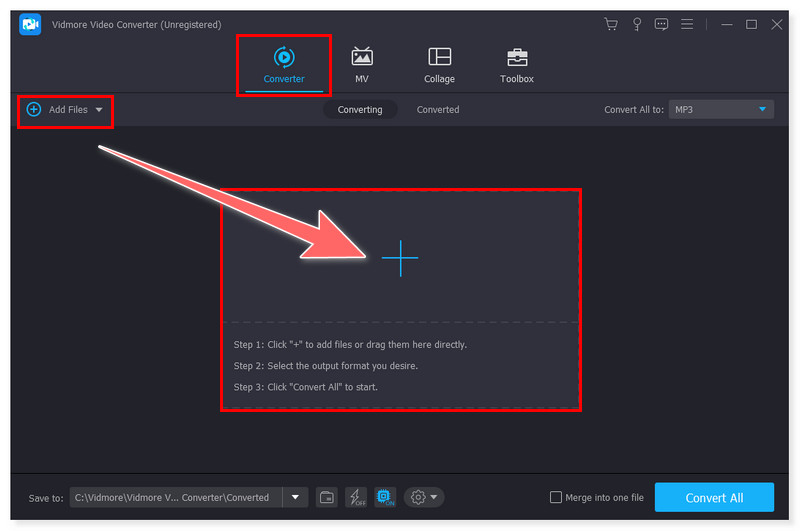
Steg 3. Klicka på fliken alternativ bredvid filen för att välja MP3 som utdataformat. Du kan också ställa in flera filer i ett utdataformat genom att markera fliken Konvertera alla till.
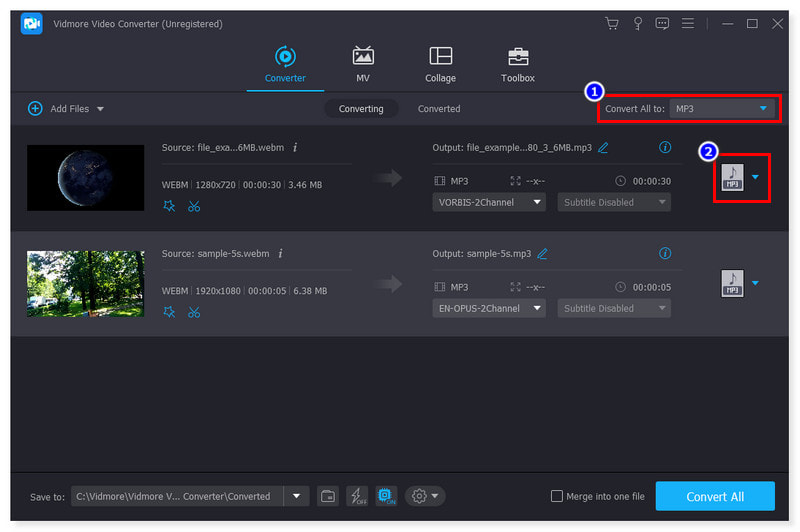
Steg 4. När du har gjort detta klickar du på knappen Konvertera alla nedan för att starta konverteringsprocessen. Med dessa enkla steg kan du nu konvertera WebM-format till MP3.
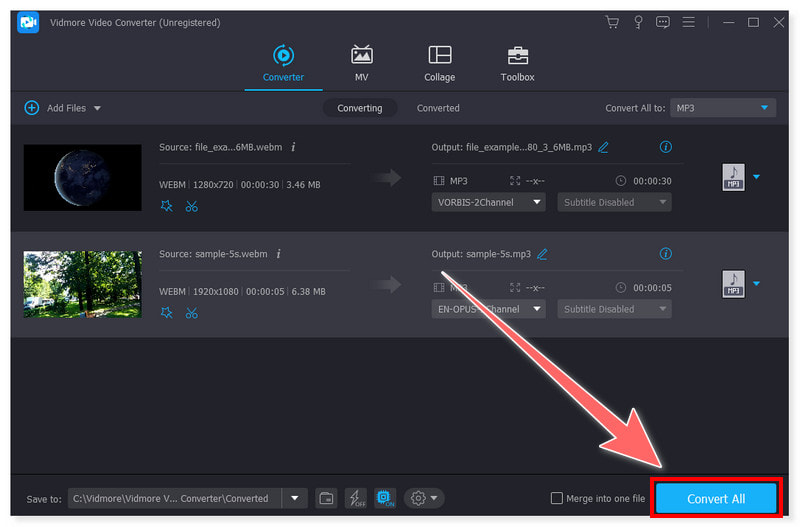
Del 3. Använd FFmpeg för att förvandla WebM till MP3
Bäst för: Kommandoradstyp av konvertering och redigering, helst för avancerade användare och proffs.
Ett innovativt kommandoradsverktyg, FFmpeg, kan konvertera WebM-filmer till MP3-filer gratis. Den väljer automatiskt lämpliga codecs och behållare för att extrahera ljud från videor. Denna applikation kan konvertera flera WebM-filer till ljudformat i batch-läge. FFmpeg kan användas på Linux-, Mac- och Windows-plattformar för att konvertera WebM till MP3. Ändå kan det bli för överväldigande för nybörjare att använda det här verktyget. Det kräver en brant inlärningskurva, och det har ett komplext gränssnitt designat för proffs. Kontrollera stegen nedan för att veta hur:
Steg 1. Ladda dina WebM-filer i FFmpeg för att extrahera ljud och ställ in det på MP3.
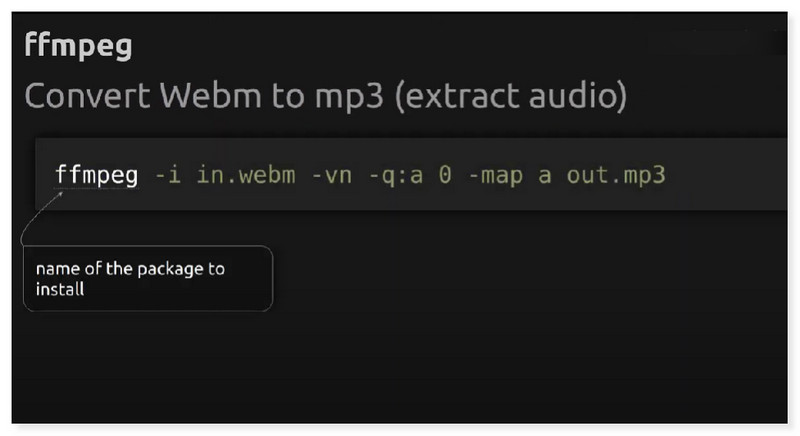
Steg 2. Använd dessa koder för att konvertera din fil. Ställ in din ingångsvideofil på in.webm, lägg sedan till -vn för att indikera hoppa över video och extrahera endast ljudet.
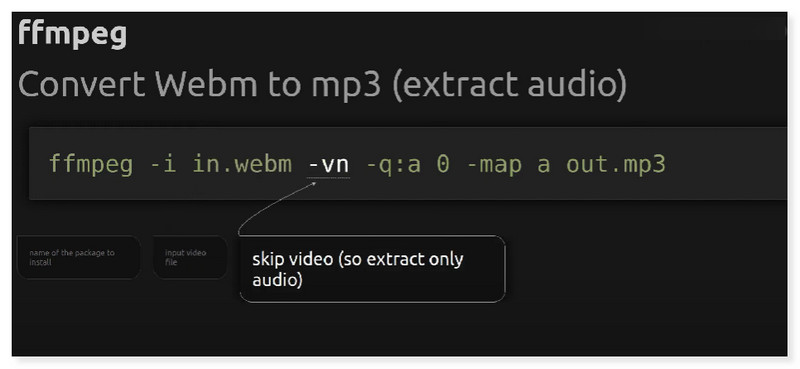
Steg 3. Inmatning -q:a 0 indikerar den bästa kvaliteten för den resulterande MP3-filen. Lägg sedan till -map a för att extrahera ljud och out.mp3 för att ställa in utdatafilen. Dessutom kan du använda den för att konvertera WebM till GIF.
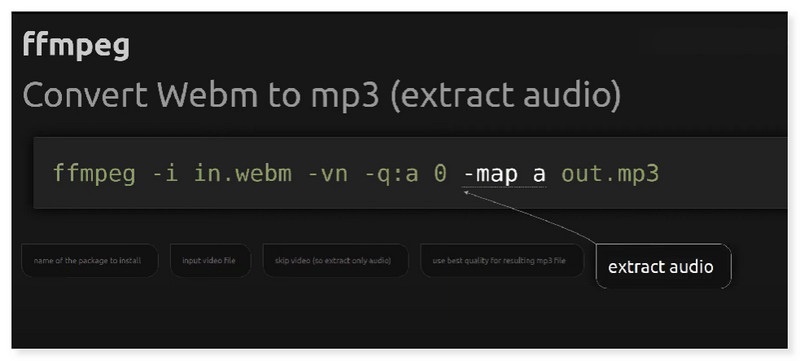
Del 4. Ändra WebM till MP3 med CloudConvert
Bäst för: Tidsbesparande, ett lämpligt verktyg för att konvertera ett brett utbud av video-, ljud-, dokument- och bildfiltyper online.
CloudConvert är en flexibel onlinekonverterare som stöder konvertering av WebM-format till MP3. Du kan använda den här plattformens olika filkonverteringsverktyg för att ändra filformatet för videor, bilder, vektorer, arkiv och mer. WebM-videor kan importeras via webbadresser till CloudConvert från en lokal hårddisk eller molnlagringstjänster som OneDrive, Dropbox eller Google Drive. Du kan ändra ljudets bithastighet, volym och start- och stopptider för MP3-filen du skapar. Tyvärr erbjuder dess gratisversion bara begränsade alternativ. Användare kan bara konvertera upp till 5 samtidiga konverteringar. Dessutom är den maximala gratisomvandlingen endast begränsad till 25 minuter. Kontrollera de enkla stegen nedan för att konvertera WebM till MP3 gratis med detta verktyg:
Steg 1. Besök först CloudConvert-webbplatsen och sök efter Webm till MP3-omvandlaren. Klicka på fliken Välj fil för att öppna din lokala lagring eller ladda upp dina WebM-filer från molnlagring.
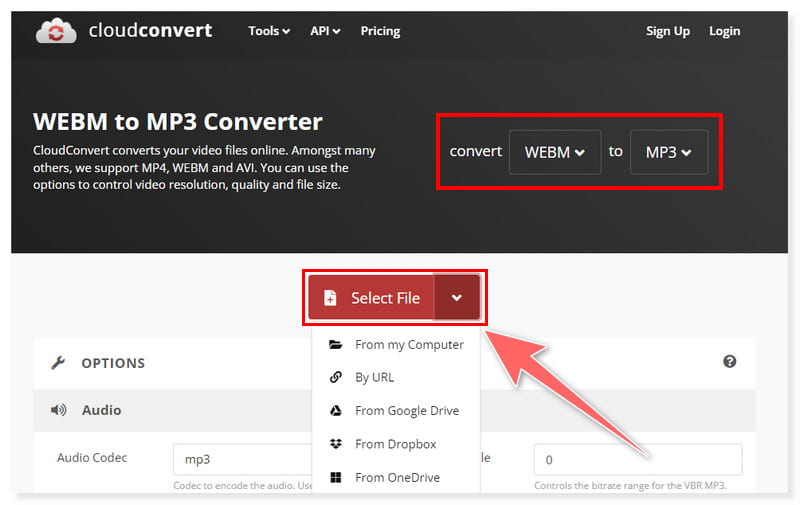
Steg 2. När du har lagt till filerna kan du ändra utdatainställningarna genom att klicka på kugghjulsknappen Inställningar. Du kan också konvertera flera filer samtidigt.
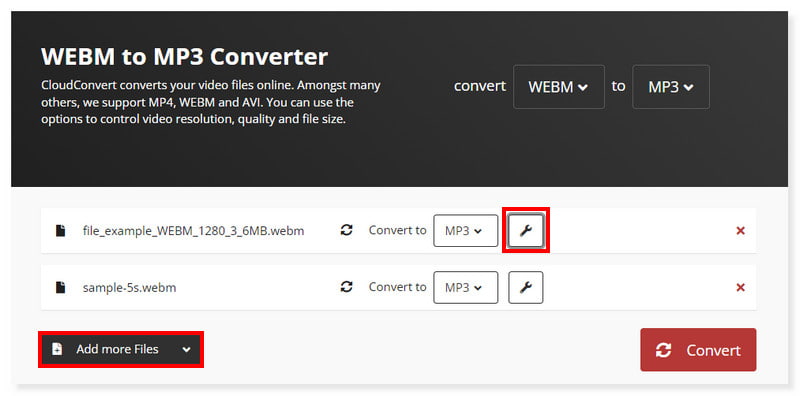
Steg 3. När du är klar klickar du på knappen Konvertera nedan och startar konverteringsprocessen. Så enkelt som det, du kan nu konvertera WebM-format till MP3 online.
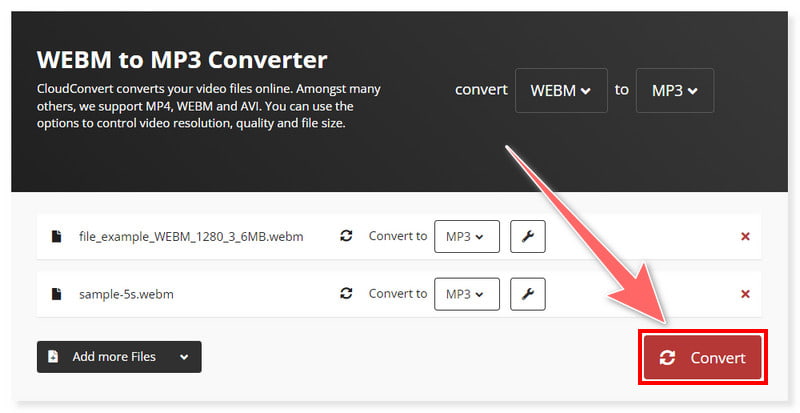
Del 5. Vänd WebM till MP3 med VLC
Bäst för: Hanterar vilket mediefilformat du än kastar på det. Den gratis videospelaren och konverteraren för alla typer av användare.
Det enklaste och snabbaste sättet att konvertera ett WebM-format till MP3 är att använda VLC Media Player, tillgänglig på Mac och Windows. Med den kostnadsfria spelaren kan du använda konverteringsfunktionen endast för att bevara ljudet eller musiken och eliminera videodelen. Det betyder att du kan spara det som en MP3 eller något annat ljudformat, som WAV, FLAC eller OGG, och ta bort alla dessa rörliga bilder. Om allt du vill ha är musiken från musikvideorna är den här funktionen fantastisk. Det kan också hjälpa till att minska filstorleken avsevärt. Ändå tar det mycket process och erbjuder inte ett enkelt sätt att konvertera filer. Här är stegen för hur man konverterar WebM till MP3 i VLC:
Steg 1. Starta VLC-programvaran på din dator. På fliken Media väljer du Konvertera/Spara i rullgardinsmenyn.

Steg 2. Klicka på fliken Lägg till för att öppna din lokala mapp och välj de WebM-filer du ska konvertera. Klicka sedan på rullgardinsmenyn Konvertera/Spara och välj Konvertera.
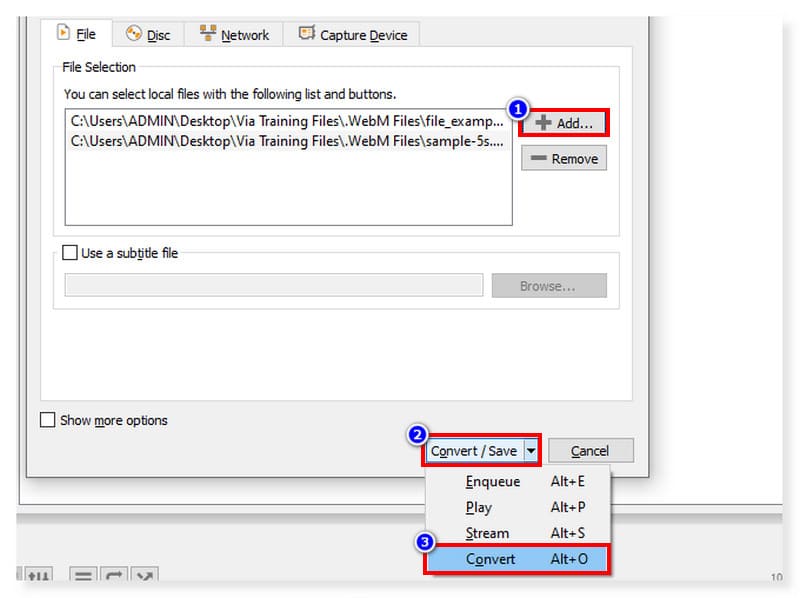
Steg 3. Ställ in ditt utdataformat till MP3 och markera Start-knappen för att bearbeta din konvertering. Det här är stegen för att använda VLC som en WebM till MP3-omvandlare.

Del 6. Använd Vidmore Free Converter Online för att konvertera WebM till MP3
Bäst för: Bekväm video- och ljudkonvertering utan kostnad. Det finns ingen storleksbegränsning och registrering behövs inte.
Vidmore erbjuder den bästa onlinekonverteraren, som snabbt och enkelt kan konvertera WebM till MP3 online. Filstorlekar är inte begränsade. WebM-filer kan batchkonverteras på några minuter till MP3, WAV, M4A, FLAC och andra mycket använda musik- och videoformat. Dessutom är inbyggda video- och ljudinställningar tillgängliga med denna gratis WebM till MP3-omvandlare. Du kan redigera den grundläggande videoinformationen för WebM-filer och förvandla dem till MP3 samtidigt online. Men eftersom det är webbaserat kan användare behöva ha en stabil internetanslutning. Detta för att uppnå en sömlös och snabb konverteringsprocess. Här är de enkla stegen nedan för att konvertera WebM till MP3 på Mac:
Steg 1. Gå först till Vidmore gratis videokonverterare online. Innan du använder verktyget måste du ladda ner Vidmore Launcher först.
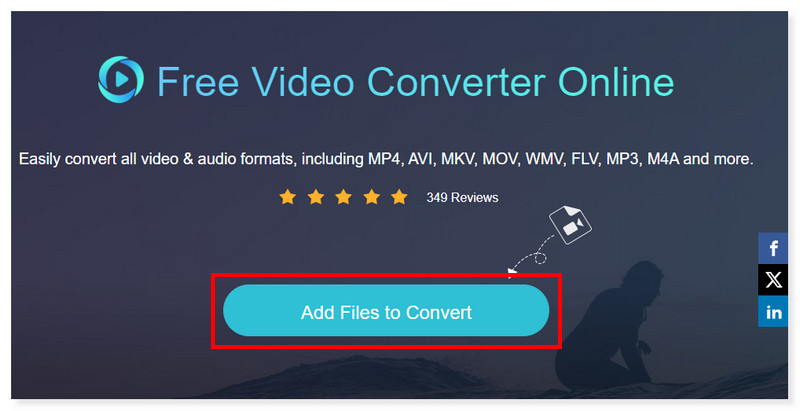
Steg 2. Klicka på knappen Lägg till filer att konvertera i mitten för att öppna din lokala lagring och välja dina WebM-filer. Ställ sedan in ditt utdataformat till MP3.
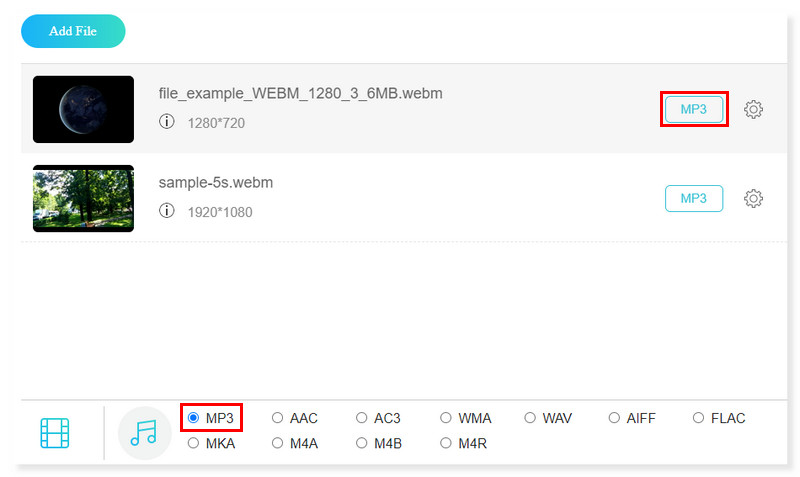
Steg 3. Du kan också redigera ljudinställningarna före konvertering. När du är klar klickar du på knappen Konvertera nedan.
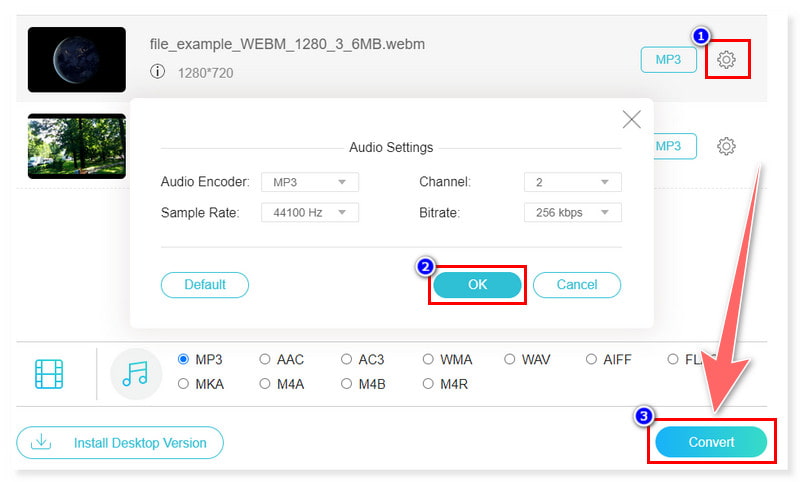
Det här verktyget låter dig också konvertera MP3 till WebM.
- Plattform
- Pris
- Stödda format
- Hårdvaruacceleration
- Videoredigering
- Batchkonvertering
| Vidmore Video Converter | FFmpeg | CloudConvert | VLC | Vidmore gratis videokonverterare online |
| Windows, Mac | Windows, Mac, Linux | Uppkopplad | Windows, Mac, Linux | Uppkopplad |
| $14.95/månad | Fri | $9.00/månad = motsvarande 1 000 konverteringskrediter | Fri | Fri |
| Video: WebM, MP4, MOV, MKV, M4V, FLV, DivX, AVI, MPG, VOB, etc. Audio: MP3, WAV, WMA, M4A, AAC, FLAC, RA, M4R, etc. | Video: MP4, WebM, FLV, MPEG, MOV, 3GP, VOB, MOD, M4P, MPEG, AVI, etc. Audio: MP3, AU, WAV, AIFF, MOD, AC3, M4R, M4A, WMA, etc. | Video: MP4, WebM, AVI, GIF, MOV, FLV, MPG, M4V, MOD, WMV, DVR, etc. Audio: MP3, M4A, WAV, WMA, AU, AAC, VOC, AIFF, FLAC, etc. | Video: MPEG, MP4, WebM, MKV, WMV, DivX, Dirac, FSV, etc. Audio: MP3, AAC, AC3, RA, DTS, FLAC, ALAC, etc. | Video: MP4, WebM, MOV, WMV, FLV, VOB, 3GP, AVI, MKV, M4V, etc. Audio: MP3, M4A, FLAC, WAV, M4B, MKA, AAC, AIFF, etc. |
| Ja | Ja | Nej | Ja | Nej |
| Ja | Nej | Nej | Ja | Nej |
| Ja | Ja | Ja | Ja | Ja |
Del 7. Vanliga frågor om WebM till MP3
Kommer en MP3-spelare att spela WebM-filer?
Nej, WebM-filer stöds i allmänhet inte av MP3-spelare. MP3-spelare är gjorda för att spela ljudfiler i WAV, AAC, MP3 och ibland andra allmänt använda ljudformat. WebM är inkompatibelt med de flesta MP3-spelare och används främst för HTML5-videoströmning. Du måste först konvertera en WebM-fil till MP3 för att kunna spela upp den med en mediakonverterare som t.ex Vidmore Video Converter.
Kan du konvertera WebM till MP3 i Audacity?
Audacity stöder inte import av videoformat. Du kan dock fortfarande indirekt konvertera WebM till MP3 i Audacity. Men du måste först ladda ner och installera en plugin från tredje part för att ladda dina WebM-filer i detta gratisprogram.
Vad öppnar en WebM fil?
Mediaspelare, som VLC, Windows Media Player och QuickTime Player, kan öppna och spela WebM-filer. Du kan också öppna den här typen av fil i Vidmore Video Converter.
Kan jag använda Handbrake för att konvertera WebM till MP3?
Nej. Handbromsen är främst gjord för videoomkodning och stöder inte konvertering av endast ljud. Så WebM till MP3-konvertering stöds inte direkt av det. Du kan använda andra alternativ som stöder denna typ av konvertering.
Slutsatser
Vid det här laget kan du nu konvertera WebM-filer till MP3. Om du bara vill konvertera korta WebM-videofiler till MP3 utan att ladda ner programvara kan du välja Vidmore gratis videokonvertering online. Men om du är en professionell redaktör som letar efter ett verktyg som du kan använda för att omkoda filer i omgångar, då Vidmore Video Converter är den mest rekommenderade. Prova dem nu och se vilka magiliknande åtgärder de kan tillhandahålla för att underlätta ditt arbete!


